Nii määrasime Microsoft Solitaire kogumise vea 404017
Microsoft Solitaire kollektsioonile läheb palju häid asju. Hiljuti uuendatud erinevate mängude mängusarjad olid enamasti tervitatavad innukate solitaire mängijatega üle maailma.
Kuid isegi see graafiliselt lihtne mäng on kuidagi rohkem kui mõned küsimused. Mõned neist on iseenesestmõistetavad, samas kui viga 404017 on üsna omapärane.
Mõned mängijad näevad seda veaotsingut alati, kui nad mängu alustavad, ja midagi ei juhtu. Nad sulgevad ja mängivad ilma probleemideta. Nüüd, kuigi viga 404017 ei saa olla seotud probleemiga, on see kindlasti viga. Ja meil on mõned viisid sellest vabanemiseks.
Kuidas parandada viga 404017 Microsoft Solitaire'i kogumikus
- Lähtesta pood
- Käivitage rakenduse tõrkeotsing
- Lähtestage MSC tehase seadetele ja värskendage see
- Käivita SFC ja DISM
- Windowsi värskendamine
- Installige mäng uuesti
Lahendus 1 - lähtestage pood
Alustame kaupluse vahemälu lähtestamisega. Käeoleva vea salapärase olemuse tõttu ei saa me olla kindlad, kas see on eraldiseisev Microsoft Solitare kogumise viga või tal on midagi pistmist Poega.
Kõige tavalisem viis Microsofti poe peatamiseks või valesti käitamiseks on selle lähtestamine. See on oluline süsteemirakendus ja seda ei saa uuesti installida, kuid lähtestamine peaks olema hea algus.
WSReseti käsku abil saate lähtestada:
- Tippige Windowsi otsinguribale wsreset .
- Klõpsake käsu käivitamiseks nuppu wsreset .
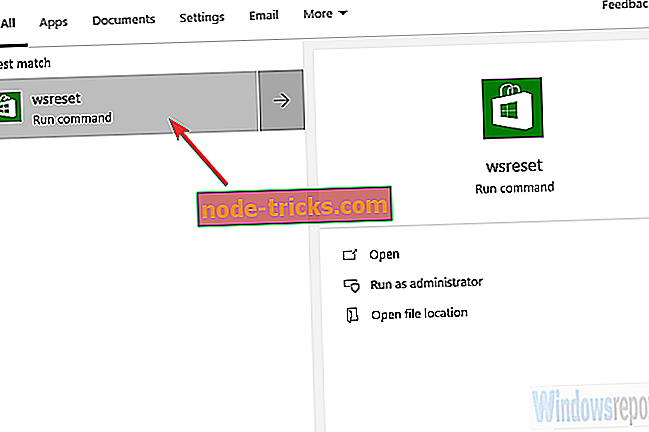
- Avage Microsoft Solitaire kollektsioon ja otsige parandusi.
Lahendus 2. Käivitage rakenduse tõrkeotsing
Järgmine asi, mida me teha saame, on spetsiaalne sisseehitatud tõrkeotsing. Windows 10 jaoks on olemas kogu menüü, mis on mõeldud mitmesuguste süsteemiprobleemide tõrkeotsinguks.
Sellisel juhul otsime Store Appsi tõrkeotsingut. Kui see ei vabasta teid veast 404017, peaks see vähemalt andma vihje selle kohta, mis valesti läks.
Sisseehitatud Store-rakenduste tõrkeotsingut saate käivitada järgmiselt.
- Seadete avamiseks vajutage Windowsi klahvi + I.
- Valige Update & Security .
- Valige vasakul paanil tõrkeotsing .
- Laiendage Windows Store'i rakenduste tõrkeotsingut.
- Klõpsake käsku Käivita tõrkeotsing .
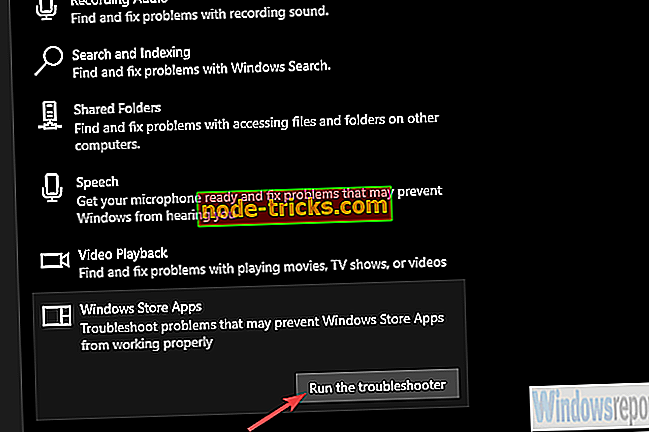
Lahendus 3 - lähtestage MSC tehase seadetele ja uuendage seda
Nüüd, kuigi kauplust ei saa uuesti paigaldada või sellega põhjalikult segi ajada, saate kindlasti Microsofti Solitaire'i kollektsiooni. Tehase algseadistatakse üks tegevus, mida tavaliselt soovitame ühe või teise UWP rakenduse probleemide korral. Sa ei pea muretsema oma skoori (mängu jooksul tehtud edusammude pärast) pärast, kui see on pilves salvestatud ja seega kustutamise eest kaitstud.
Microsoft Solitaire'i kogumise lähtestamine tehase seadistusteks on järgmine:
- Seadete avamiseks vajutage Windowsi klahvi + I.
- Valige rakendused .
- Laiendage rakendust Microsoft Solitaire Collection ja avage suvand Advanced options .
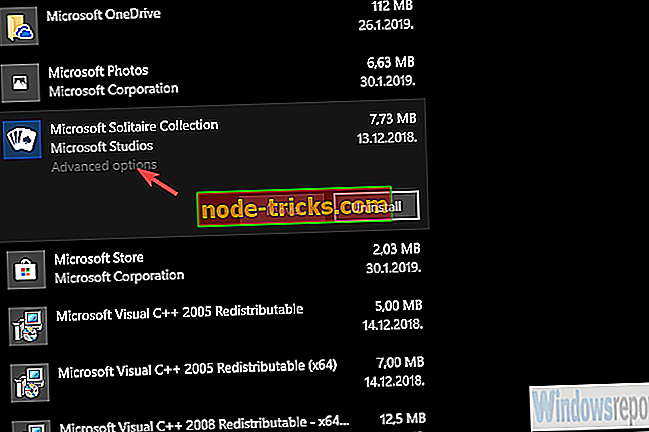
- Kerige alla ja klõpsake nuppu Lähtesta .
Kui olete seda teinud, soovitame vaadata värskendusi. Selleks, et kollektsioon toimiks sujuvalt, veenduge, et see on ajakohane. Rakendust saate värskendada Microsofti poe kaudu. Kui olete seal avatud, avage 3-punktide menüüst Downloads & Updates. Ainus ülejäänud asi on klõpsata nupul Saada värskendusi.
Lahendus 4. Käivita SFC ja DISM
Kui viga 404017 püsib, võib-olla on aeg mängida suuri relvi. Lisaks kauplusele ja selle ökosüsteemi kuuluvatele rakendustele on veel mõningaid segavaid tegureid. Näiteks, kui teatud süsteemi failid rikutakse, võib see mõjutada poodi. Teoreetiliselt on see üsna haruldane juhtum, kuid Windows 10, SFC ja DISM töötab hästi teada.
Nad töötavad koos, üksteise järel kõige paremini. Esimene utiliit, mida peame kasutama, on süsteemifailide kontroller. Pärast seda, kui viga ei leita, käivitage juurutamise pildihoolduse ja haldamise tööriist.
Nii saate mõlema tööriista käsurea kaudu käivitada:
- Tippige Windowsi otsinguribale cmd .
- Paremklõpsake käsuviipil ja käivitage see administraatorina.
- Tippige käsureal järgmine käsk ja vajutage Enter:
- sfc / scannow
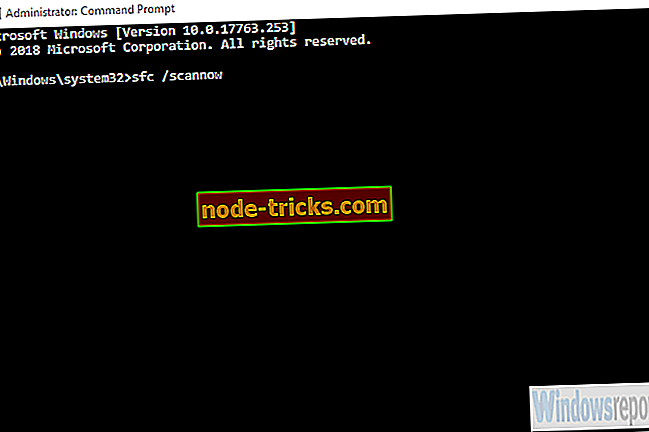
- sfc / scannow
- Pärast seda, tippige samas aknas järgmised käsud ja vajutage pärast iga sisestusklahvi Enter:
- DISM / online / Cleanup-Image / ScanHealth
- DISM / Online / Cleanup-Image / RestoreHealth
- Taaskäivitage arvuti, kui kõik lõpeb.
Lahendus 5 - Windowsi värskendamine
Kohustuslikud Windowsi 10 värskendused on teada, et need põhjustavad igasuguseid probleeme, sest Microsoftile meeldib määrata, mis ei ole katki, ning nõustub sellega, kas see teile meeldib või mitte. Õnneks ei ole iga värskendus nii.
Käimasolev viga ilmnes mõnedele kasutajatele kohe pärast värskendust, kuid me võime eeldada, et järgmine värskendus seda lahendab. Seetõttu soovitame kontrollida värskenduse käsitsi ja loota parimat.
Windows 10 värskenduste kontrollimiseks toimige järgmiselt.
- Seadete avamiseks vajutage Windowsi klahvi + I.
- Valige Update & Security .
- Klõpsake parempoolsel nupul Kontrolli värskendusi .
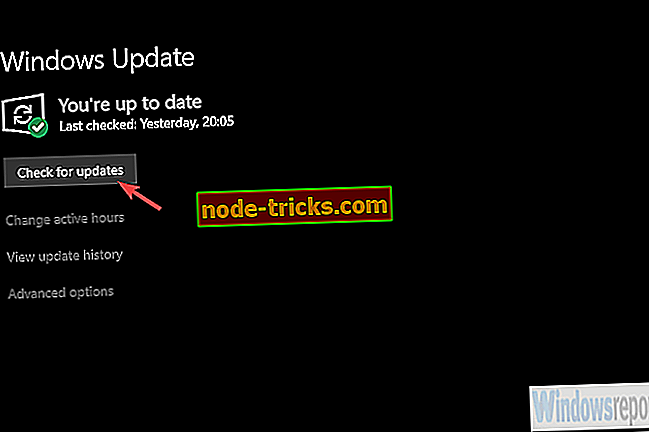
6. lahendus - installige mäng uuesti
Lõpuks, kui ükski eelmistest sammudest ei aita teil viga 404017 lahendada, soovitame mängu uuesti installeerida. Microsofti poe rakendused, nagu nende vanemad õed-vennad - win32 rakendused, saavad veatuid ja uuesti installida.
Sellisel juhul ei saa me kindlalt öelda, kas taasinstalleerimine toob rohkem edu kui eelmised lahendused, kuid tasub seda proovida.
Microsoft Solitaire'i kogumise uuesti installimiseks toimige järgmiselt.
- Otsige Windowsi otsinguribalt Microsoft Solitaire'i kogumit .
- Paremklõpsake seda ja eemaldage see.
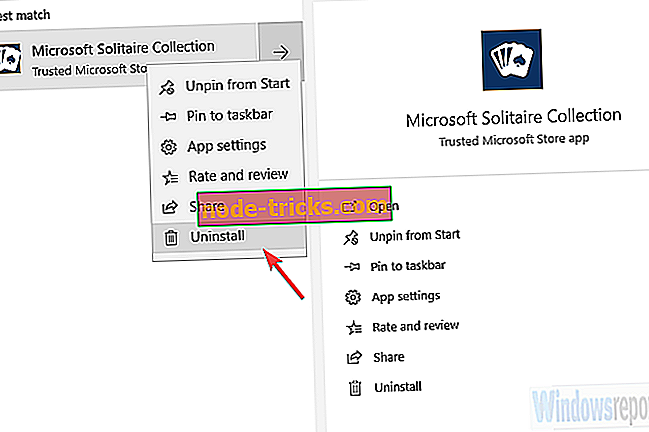
- Taaskäivitage arvuti.
- Avage Microsofti pood, otsige Microsofti Solitaire kollektsiooni ja installige see oma arvutisse.
- Logige sisse oma Microsofti kontoga .
Seda öeldes jõuame järeldusele. Kui teil on Microsoft Solitaire'i kogumikus selle või mõne muu veaga ikka veel raske aeg, siis on Microsofti poole pöördumine järgmine järgmine samm. Samuti öelge meile, kas me aitasime teid või mitte allpool olevas kommentaaride osas.

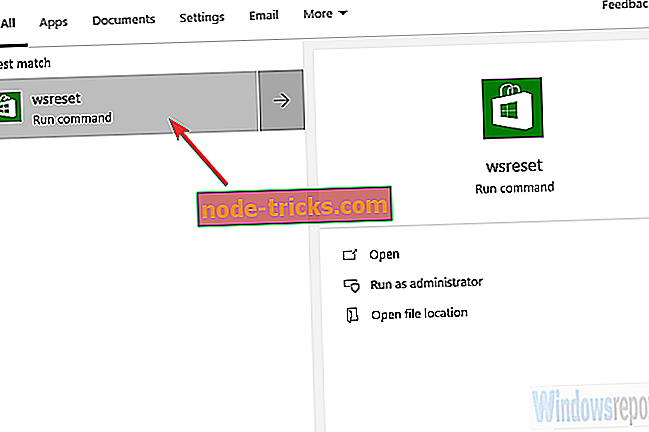
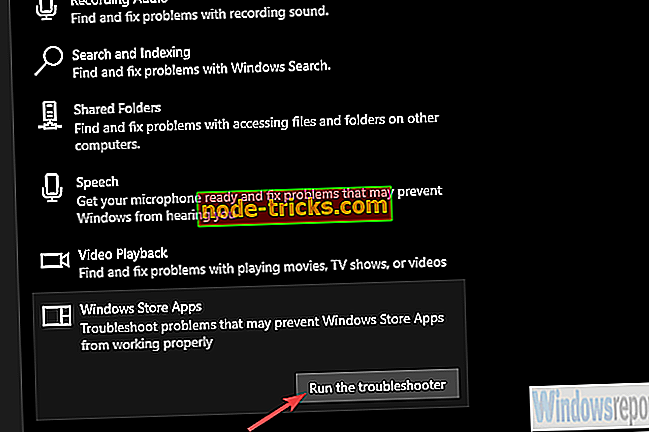
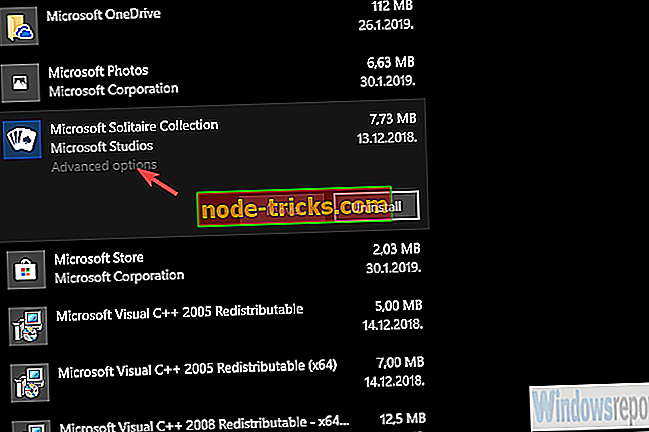
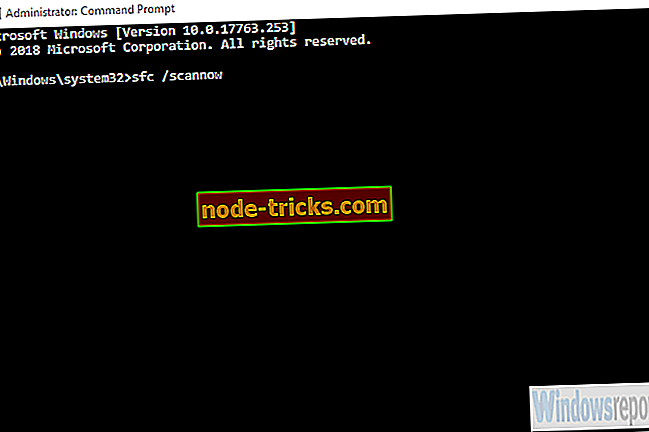
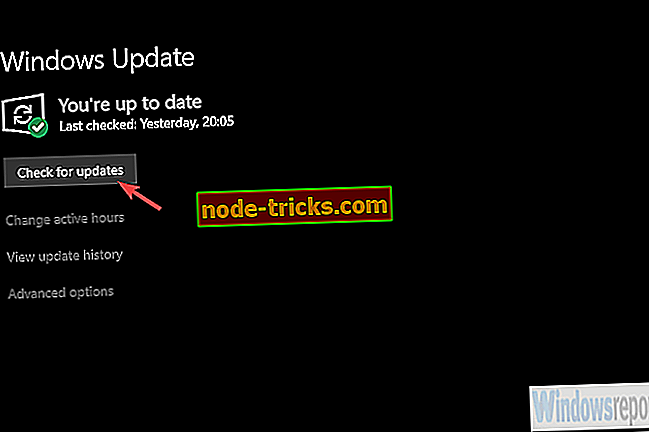
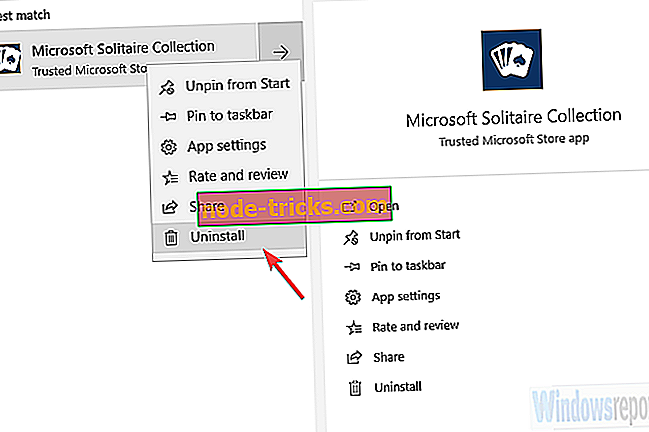
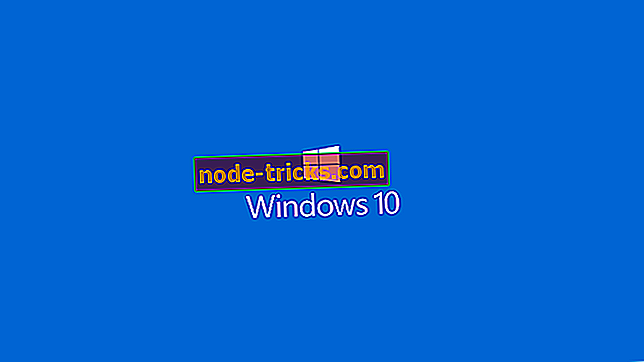
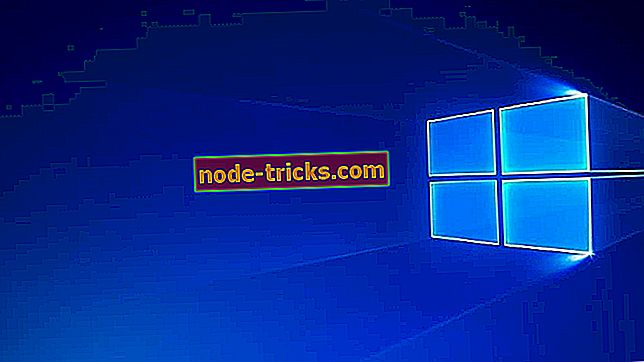




![Massiefekt: Andromeda värisev kaamera [FIX]](https://node-tricks.com/img/fix/552/mass-effect-andromeda-shaky-camera.jpg)
